屌丝一键重装系统后怎么将硬盘分区合并
更新时间:2016-10-14 09:30:56
作者:
屌丝一键重装系统后怎么将硬盘分区合并?如果你觉得自己的硬盘分区不合理,或者想减少分区将硬盘合并,不需要进入PE系统和使用分区工具,在Windows系统环境下就能完成。
首先右键“计算机”点击管理,打开“磁盘管理”,右键需要合并的磁盘,只能将相连的磁盘合并,选择“删除卷”,被删除的分区数据将会全部丢失。
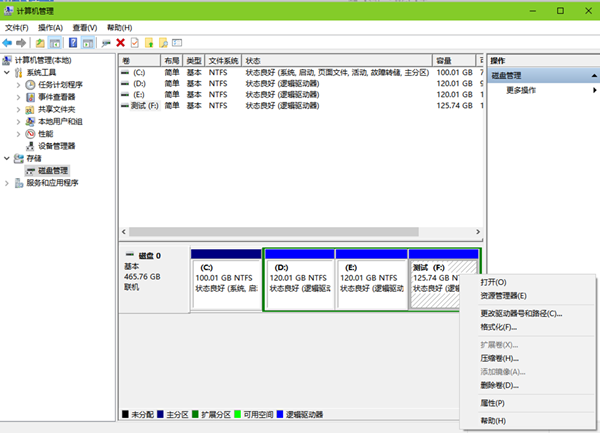
而后右键需要合并到的分区,选择“扩展卷”,然后输入要增加的大小,可以将删除掉的分区全部并入,后点击确定即可。
这样就完成了硬盘分区的合并了,这个方法同样适用于C盘,如果C盘空间不足,就可以使用此法将D盘的空间转给C盘。
系统重装相关下载
系统重装相关教程
重装系统软件排行榜
重装系统热门教程
- 系统重装步骤
- 一键重装系统win7 64位系统 360一键重装系统详细图文解说教程
- 一键重装系统win8详细图文教程说明 最简单的一键重装系统软件
- 小马一键重装系统详细图文教程 小马一键重装系统安全无毒软件
- 一键重装系统纯净版 win7/64位详细图文教程说明
- 如何重装系统 重装xp系统详细图文教程
- 怎么重装系统 重装windows7系统图文详细说明
- 一键重装系统win7 如何快速重装windows7系统详细图文教程
- 一键重装系统win7 教你如何快速重装Win7系统
- 如何重装win7系统 重装win7系统不再是烦恼
- 重装系统win7旗舰版详细教程 重装系统就是这么简单
- 重装系统详细图文教程 重装Win7系统不在是烦恼
- 重装系统很简单 看重装win7系统教程(图解)
- 重装系统教程(图解) win7重装教详细图文
- 重装系统Win7教程说明和详细步骤(图文)













